cara membuat program Olah Data menggunakan Netbeans.
1 Vote
Setelah sebelumnya saya membahas cara membuat aplikasi notepad, pada pembahasan java kali ini saya akan membahas tentang caramembuat program Olah Data menggunakan Netbeans.
A. Membuat form
Cara membuat form adalah klik kanan pada nama projek yang telah dibuat, kemudian klik new dan pilih other, seperti gambar dibawah ini :
A. Membuat form
Cara membuat form adalah klik kanan pada nama projek yang telah dibuat, kemudian klik new dan pilih other, seperti gambar dibawah ini :
Kemudian akan muncul jendela untuk menentukan categori file dan tipenya pilih swing GUI forms dengan tipe Jframe form.
Next………
Buat nama Jframe form baru dengan tugas, kemudian klik finish.
Buat nama Jframe form baru dengan tugas, kemudian klik finish.
dari sini akan muncul form yang akan kita kerjakan nantinya, dan buatlah form seperti dibawah ini :
B. Mengisi Kode Button.
Dari gambar form diatas, yang harus dikerjakan adalah button dengan urutan HITUNG, SIMPAN, HAPUS, SEARCH, NEW, EXIT.
1. HITUNG
Kodenya adalah sebagai berikut :
private void jButton4ActionPerformed(java.awt.event.ActionEvent evt) {
// TODO add your handling code here:
double a=Double.parseDouble(jTextField2.getText());
double b=Double.parseDouble(jTextField3.getText());
double c=Double.parseDouble(jTextField4.getText());
double hasil=(a+b+c)/3;
jTextField6.setText(hasil+””);
jTextField5.setText(jTextField1.getText());
{
if (hasil >= 90 )
jTextField7.setText(“A”);
if (hasil > 80 && hasil <= 90)
jTextField7.setText(“B”);
if (hasil > 70 && hasil <= 80)
jTextField7.setText(“C”);
if (hasil > 60 && hasil <= 70)
jTextField7.setText(“D”);
if (hasil > 50 && hasil <= 60)
jTextField7.setText(“E”);
if (hasil <= 50 )
jTextField7.setText(“F”);
if (hasil >=60 )
jTextField8.setText(“lulus”);
else
jTextField8.setText(“tidak lulus”);
}
}
Dari gambar form diatas, yang harus dikerjakan adalah button dengan urutan HITUNG, SIMPAN, HAPUS, SEARCH, NEW, EXIT.
1. HITUNG
Kodenya adalah sebagai berikut :
private void jButton4ActionPerformed(java.awt.event.ActionEvent evt) {
// TODO add your handling code here:
double a=Double.parseDouble(jTextField2.getText());
double b=Double.parseDouble(jTextField3.getText());
double c=Double.parseDouble(jTextField4.getText());
double hasil=(a+b+c)/3;
jTextField6.setText(hasil+””);
jTextField5.setText(jTextField1.getText());
{
if (hasil >= 90 )
jTextField7.setText(“A”);
if (hasil > 80 && hasil <= 90)
jTextField7.setText(“B”);
if (hasil > 70 && hasil <= 80)
jTextField7.setText(“C”);
if (hasil > 60 && hasil <= 70)
jTextField7.setText(“D”);
if (hasil > 50 && hasil <= 60)
jTextField7.setText(“E”);
if (hasil <= 50 )
jTextField7.setText(“F”);
if (hasil >=60 )
jTextField8.setText(“lulus”);
else
jTextField8.setText(“tidak lulus”);
}
}
Dimana pada kode diatas menunjukkan pengambilan text inputan “getText()” yang ada pada jTextField2 (UTS), jTextField3 (UAS), dan jTextField3 (Tugas) yang diwakili oleh huruf (a,b,c) yang pada hasilnya dirata-rata menjadi hasil=(a+b+c)/3; dan outputnya ada pada jTextField6.setText(hasil+””); jTextField6.setText(jTextField5.getText()); dst.
2. SIMPAN
Kodenya sebagai berikut:
String Data[] = new String[9];
int row =0;
//Kode yang menentukan jumlah 9 string data yang akan disimpan .
private void jButton3ActionPerformed(java.awt.event.ActionEvent evt) {
// TODO add your handling code here:
Data[0]=jTextField1.getText();
Data[1]=jTextField2.getText();
Data[2]=jTextField3.getText();
Data[3]=jTextField4.getText();
Data[4]=jTextField5.getText();
Data[5]=jTextField6.getText();
Data[6]=jTextField7.getText();
Data[7]=jTextField8.getText();
Data[8]=jTextField10.getText();
//Kode diatas menunjukkan pengambilan data yang akan disimpan ke database.
try{
stat.executeUpdate(“insert into tbipk values(‘”+Data[0]+”‘,'”+Data[1]+”‘,'”+Data[2]+”‘,'”+Data[3]+”‘,'”+Data[4]+”‘,'”+Data[5]+”‘,'”+Data[6]+”‘,'”+Data[7]+”‘,'”+Data[8]+”‘)”);
JOptionPane.showMessageDialog(null,”file berhasil disimpan”);
}catch(SQLException err){
JOptionPane.showMessageDialog(null, “Error di insert, “+err.getMessage());
}
//Kode diatas adalah proses insert kedatabase yang akan kita buat nantinya dengan urutan dimulai dari Data[0] sampai Data[8]tergantung jumlah columpada tabel database yang telah dibuat.
}
3. Hapus
Kodenya adalah sebagai berikut:
private void jButton5ActionPerformed(java.awt.event.ActionEvent evt) {
// TODO add your handling code here:
try{
stat.executeUpdate(“delete from tbipk where nim='”+jTextField10.getText()+”‘”);
JOptionPane.showMessageDialog(null,”file berhasil dihapus”);
}catch(SQLException err){
JOptionPane.showMessageDialog(null, “Error di insert, “+err.getMessage());
}
//Kode diatas bermaksud menghapus semua data dari tabel tbipk sesuai dengan nim mahasiswa yang telah diketik dikolom jTextField10 (kolom NIM).
jTextField1.setText(“”);
jTextField2.setText(“”);
jTextField3.setText(“”);
jTextField4.setText(“”);
jTextField5.setText(“”);
jTextField6.setText(“”);
jTextField7.setText(“”);
jTextField8.setText(“”);
jTextField9.setText(“2010-51-“);
jTextField10.setText(“2010-51-“);
//Kode diatas bertujuan untuk mengosongkan text field dan mengisi jTextField9, dan jTextField10 dengan text “2010-51-“.
}
4. SEARCH
Kodenya adalah sebagai berikut :
private void jButton1ActionPerformed(java.awt.event.ActionEvent evt) {
// TODO add your handling code here:
try{
ResultSet rs=stat.executeQuery(“select*from tbipk where nim='”+jTextField9.getText()+”‘”);
if(rs.next()){
Data[0]=rs.getString(“nm”);
Data[1]=rs.getString(“uts”);
Data[2]=rs.getString(“tgs”);
Data[3]=rs.getString(“uas”);
Data[4]=rs.getString(“lnama”);
Data[5]=rs.getString(“lrata”);
Data[6]=rs.getString(“lhuruf”);
Data[7]=rs.getString(“lhasil”);
Data[8]=rs.getString(“nim”);
//Kode diatas bermaksud mencari dari tabel tbipk berdasarkan nim yang diketikkan dikotak pencariandan dan mengambil string dari kolom kolom yang ada pada tabel tbipk (nm, uts, tgs, uas, lnama, lrata, lhuruf, lhasil, nim).
jTextField1.setText(Data[0]);
jTextField2.setText(Data[1]);
jTextField3.setText(Data[2]);
jTextField4.setText(Data[3]);
jTextField5.setText(Data[4]);
jTextField6.setText(Data[5]);
jTextField7.setText(Data[6]);
jTextField8.setText(Data[7]);
jTextField10.setText(Data[8]);
}else{
JOptionPane.showMessageDialog(null, “Data Tidak Ada”);
}
}catch(SQLException err){
JOptionPane.showMessageDialog(null, “Error di insert, “+err.getMessage());
}
//Kode diatas bermaksud menampilkan seluruh data dari Data[0] sampai Data[8] dikolom 1,2,3,4,5,6,7,8, dan 10.
}
5. NEW
Kodenya adalahs sebagai berikut :
private void jButton2ActionPerformed(java.awt.event.ActionEvent evt) {
// TODO add your handling code here:
jTextField1.setText(“”);
jTextField2.setText(“”);
jTextField3.setText(“”);
jTextField4.setText(“”);
jTextField5.setText(“”);
jTextField6.setText(“”);
jTextField7.setText(“”);
jTextField8.setText(“”);
jTextField9.setText(“2010-51-“);
jTextField10.setText(“2010-51-“);
//kode bertujuan mengosongkan semua text field dan pada jTextField9 dan jTextField10diisi dengan text “2010-51-“.
}
6. EXIT
Kodenya adalah sebagai berikut :
private void jButton6ActionPerformed(java.awt.event.ActionEvent evt) {
// TODO add your handling code here:
this.dispose();
}
C. Mengisi kode Windowdan MySQL Database anager.
Setelah semua kode yang dutuhkan untuk form berhasil diisikan sekarang yang harus dilakukan adalah mengisikan kode windows dibawah ini :
private void formWindowOpened(java.awt.event.WindowEvent evt) {
// TODO add your handling code here:
try{
Class.forName(“com.mysql.jdbc.Driver”).newInstance();
}catch(Exception e){
JOptionPane.showMessageDialog(null, “Error di driver “+e.getMessage());
}
try{
koneksi=DriverManager.getConnection(“jdbc:mysql://localhost/dbmhs”,”root”,””);
stat=koneksi.createStatement();
}catch(Exception e){
JOptionPane.showMessageDialog(null, “Error di driver “+e.getMessage());
}
}
Caranya adalah dengan memilih desain dan klik kanan pada gambar form dan pilih Events > Windows > windowOpened dobel klik dan masukkan kode diatas:
2. SIMPAN
Kodenya sebagai berikut:
String Data[] = new String[9];
int row =0;
//Kode yang menentukan jumlah 9 string data yang akan disimpan .
private void jButton3ActionPerformed(java.awt.event.ActionEvent evt) {
// TODO add your handling code here:
Data[0]=jTextField1.getText();
Data[1]=jTextField2.getText();
Data[2]=jTextField3.getText();
Data[3]=jTextField4.getText();
Data[4]=jTextField5.getText();
Data[5]=jTextField6.getText();
Data[6]=jTextField7.getText();
Data[7]=jTextField8.getText();
Data[8]=jTextField10.getText();
//Kode diatas menunjukkan pengambilan data yang akan disimpan ke database.
try{
stat.executeUpdate(“insert into tbipk values(‘”+Data[0]+”‘,'”+Data[1]+”‘,'”+Data[2]+”‘,'”+Data[3]+”‘,'”+Data[4]+”‘,'”+Data[5]+”‘,'”+Data[6]+”‘,'”+Data[7]+”‘,'”+Data[8]+”‘)”);
JOptionPane.showMessageDialog(null,”file berhasil disimpan”);
}catch(SQLException err){
JOptionPane.showMessageDialog(null, “Error di insert, “+err.getMessage());
}
//Kode diatas adalah proses insert kedatabase yang akan kita buat nantinya dengan urutan dimulai dari Data[0] sampai Data[8]tergantung jumlah columpada tabel database yang telah dibuat.
}
3. Hapus
Kodenya adalah sebagai berikut:
private void jButton5ActionPerformed(java.awt.event.ActionEvent evt) {
// TODO add your handling code here:
try{
stat.executeUpdate(“delete from tbipk where nim='”+jTextField10.getText()+”‘”);
JOptionPane.showMessageDialog(null,”file berhasil dihapus”);
}catch(SQLException err){
JOptionPane.showMessageDialog(null, “Error di insert, “+err.getMessage());
}
//Kode diatas bermaksud menghapus semua data dari tabel tbipk sesuai dengan nim mahasiswa yang telah diketik dikolom jTextField10 (kolom NIM).
jTextField1.setText(“”);
jTextField2.setText(“”);
jTextField3.setText(“”);
jTextField4.setText(“”);
jTextField5.setText(“”);
jTextField6.setText(“”);
jTextField7.setText(“”);
jTextField8.setText(“”);
jTextField9.setText(“2010-51-“);
jTextField10.setText(“2010-51-“);
//Kode diatas bertujuan untuk mengosongkan text field dan mengisi jTextField9, dan jTextField10 dengan text “2010-51-“.
}
4. SEARCH
Kodenya adalah sebagai berikut :
private void jButton1ActionPerformed(java.awt.event.ActionEvent evt) {
// TODO add your handling code here:
try{
ResultSet rs=stat.executeQuery(“select*from tbipk where nim='”+jTextField9.getText()+”‘”);
if(rs.next()){
Data[0]=rs.getString(“nm”);
Data[1]=rs.getString(“uts”);
Data[2]=rs.getString(“tgs”);
Data[3]=rs.getString(“uas”);
Data[4]=rs.getString(“lnama”);
Data[5]=rs.getString(“lrata”);
Data[6]=rs.getString(“lhuruf”);
Data[7]=rs.getString(“lhasil”);
Data[8]=rs.getString(“nim”);
//Kode diatas bermaksud mencari dari tabel tbipk berdasarkan nim yang diketikkan dikotak pencariandan dan mengambil string dari kolom kolom yang ada pada tabel tbipk (nm, uts, tgs, uas, lnama, lrata, lhuruf, lhasil, nim).
jTextField1.setText(Data[0]);
jTextField2.setText(Data[1]);
jTextField3.setText(Data[2]);
jTextField4.setText(Data[3]);
jTextField5.setText(Data[4]);
jTextField6.setText(Data[5]);
jTextField7.setText(Data[6]);
jTextField8.setText(Data[7]);
jTextField10.setText(Data[8]);
}else{
JOptionPane.showMessageDialog(null, “Data Tidak Ada”);
}
}catch(SQLException err){
JOptionPane.showMessageDialog(null, “Error di insert, “+err.getMessage());
}
//Kode diatas bermaksud menampilkan seluruh data dari Data[0] sampai Data[8] dikolom 1,2,3,4,5,6,7,8, dan 10.
}
5. NEW
Kodenya adalahs sebagai berikut :
private void jButton2ActionPerformed(java.awt.event.ActionEvent evt) {
// TODO add your handling code here:
jTextField1.setText(“”);
jTextField2.setText(“”);
jTextField3.setText(“”);
jTextField4.setText(“”);
jTextField5.setText(“”);
jTextField6.setText(“”);
jTextField7.setText(“”);
jTextField8.setText(“”);
jTextField9.setText(“2010-51-“);
jTextField10.setText(“2010-51-“);
//kode bertujuan mengosongkan semua text field dan pada jTextField9 dan jTextField10diisi dengan text “2010-51-“.
}
6. EXIT
Kodenya adalah sebagai berikut :
private void jButton6ActionPerformed(java.awt.event.ActionEvent evt) {
// TODO add your handling code here:
this.dispose();
}
C. Mengisi kode Windowdan MySQL Database anager.
Setelah semua kode yang dutuhkan untuk form berhasil diisikan sekarang yang harus dilakukan adalah mengisikan kode windows dibawah ini :
private void formWindowOpened(java.awt.event.WindowEvent evt) {
// TODO add your handling code here:
try{
Class.forName(“com.mysql.jdbc.Driver”).newInstance();
}catch(Exception e){
JOptionPane.showMessageDialog(null, “Error di driver “+e.getMessage());
}
try{
koneksi=DriverManager.getConnection(“jdbc:mysql://localhost/dbmhs”,”root”,””);
stat=koneksi.createStatement();
}catch(Exception e){
JOptionPane.showMessageDialog(null, “Error di driver “+e.getMessage());
}
}
Caranya adalah dengan memilih desain dan klik kanan pada gambar form dan pilih Events > Windows > windowOpened dobel klik dan masukkan kode diatas:
Kemudian jangan lupa masukkan kode berikut ini tepat dibawahpackage prjmhs;
package prjmhs;
import java.sql.*;
import java.sql.DriverManager;
import javax.swing.JOptionPane;
Dan masukkan kode :
public class Tugas extends javax.swing.JFrame {
public static Connection koneksi=null;
public static Statement stat=null;
D. Membuat Database MySQL Menggunakan Netbean.
Syarat-syarat :
• Service Apache dan MySQL harus dalam keadaan running.
• Terinstall aplikasi XAMPP Control Panel
Lihat gambar :
package prjmhs;
import java.sql.*;
import java.sql.DriverManager;
import javax.swing.JOptionPane;
Dan masukkan kode :
public class Tugas extends javax.swing.JFrame {
public static Connection koneksi=null;
public static Statement stat=null;
D. Membuat Database MySQL Menggunakan Netbean.
Syarat-syarat :
• Service Apache dan MySQL harus dalam keadaan running.
• Terinstall aplikasi XAMPP Control Panel
Lihat gambar :
Selanjutnya kita buat database dengan klik service > klik kanan pada databases > new connection
Gambar diatas adalah window new database connection, yang kali ini akan kita isi seperti diatas dengan nama data base dbmhs dan username root dan password dikosongkan saja dan jadilah dbmhs yang nantinya akan kita isi dengan tabel tbipk untuk diisi beberapa kolom untuk insrting data form yang kita buat, dan kolom-kolomnya adalah sebagai berikut:
Keterangan :
• nm adalah kolom untuk menyimpan data Nama type: VARCHAR
• uts adalah kolom untuk menyimpan data UTS type: INT
• uas adalah kolom untuk menyimpan data UAS type: INT
• tgs adalah kolom untuk menyimpan data Tugas type: INT
• lnama adalah kolom untuk menyimpan data lnama type: VARCHAR
• lrata adalah kolom untuk menyimpan data lrata type: Real
• lhurufadalah kolom untuk menyimpan data lhuruf type: CHAR
• lhasil adalah kolom untuk menyimpan data lhasil type: VARCHAR
• nim adalah kolom untuk menyimpan data NIM type: VARCHAR
Lihat gambar :
• nm adalah kolom untuk menyimpan data Nama type: VARCHAR
• uts adalah kolom untuk menyimpan data UTS type: INT
• uas adalah kolom untuk menyimpan data UAS type: INT
• tgs adalah kolom untuk menyimpan data Tugas type: INT
• lnama adalah kolom untuk menyimpan data lnama type: VARCHAR
• lrata adalah kolom untuk menyimpan data lrata type: Real
• lhurufadalah kolom untuk menyimpan data lhuruf type: CHAR
• lhasil adalah kolom untuk menyimpan data lhasil type: VARCHAR
• nim adalah kolom untuk menyimpan data NIM type: VARCHAR
Lihat gambar :
Keterangan:
• Name : nama kolom
• Type : tipe kolom yang dibuat
Size : Panjang maksimal karakter kolom
Tinggal jalankan form, isikan data sebanyak mungkin dan cari data yang sudah diinput tadi….
Demikian yang dapat saya sampiakan tentang Cara Membuat Program Olah Data menggunakan Netbean.
• Name : nama kolom
• Type : tipe kolom yang dibuat
Size : Panjang maksimal karakter kolom
Tinggal jalankan form, isikan data sebanyak mungkin dan cari data yang sudah diinput tadi….
Demikian yang dapat saya sampiakan tentang Cara Membuat Program Olah Data menggunakan Netbean.

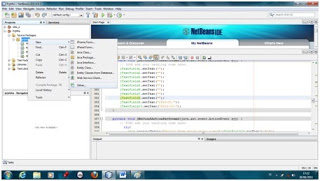
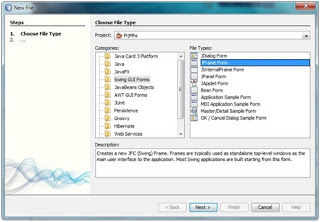

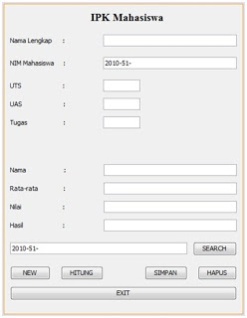
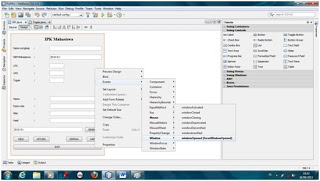
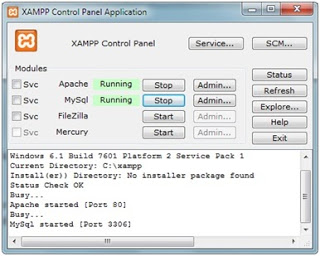
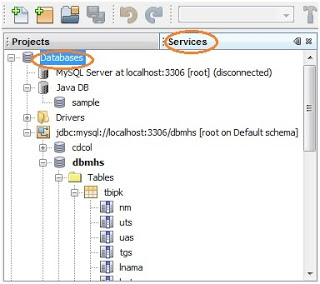
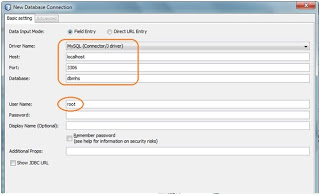
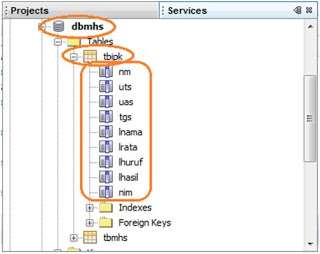

Tidak ada komentar:
Posting Komentar